苹果手机的文件存放在哪里一直是很多用户关心的问题,iPhone的文件存放位置并不像安卓系统那样直接暴露在用户面前,大部分文件都被苹果系统隐藏起来,只能通过特定的操作才能查看和管理。用户可以通过iTunes、iCloud、文件应用等方式来查看和管理iPhone的文件,或者通过连接电脑利用iTunes进行文件传输。苹果手机的文件存放位置并不复杂,只要掌握正确的方法就能轻松管理手机的文件。
iPhone文件存放在哪里
操作方法:
1.在iPhone上保存文件时选择了“存储到‘文件’”
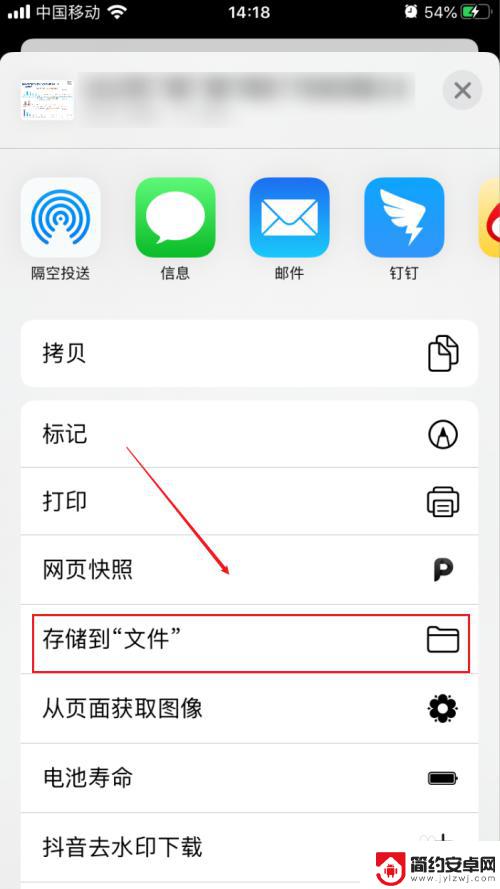
2.在弹出的二级界面中点击选择一个“位置”(例如iCloud Drive),点击右上角的“存储”
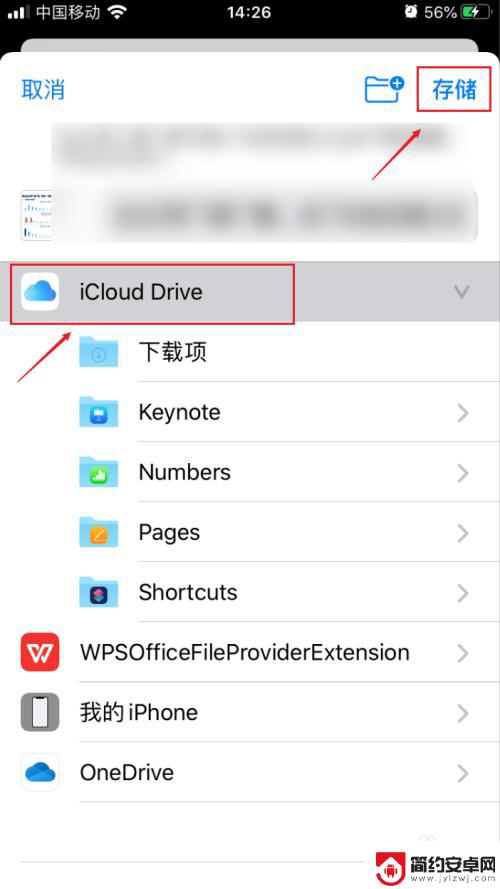
3.回到手机屏幕上找到“文件”app,并点击打开
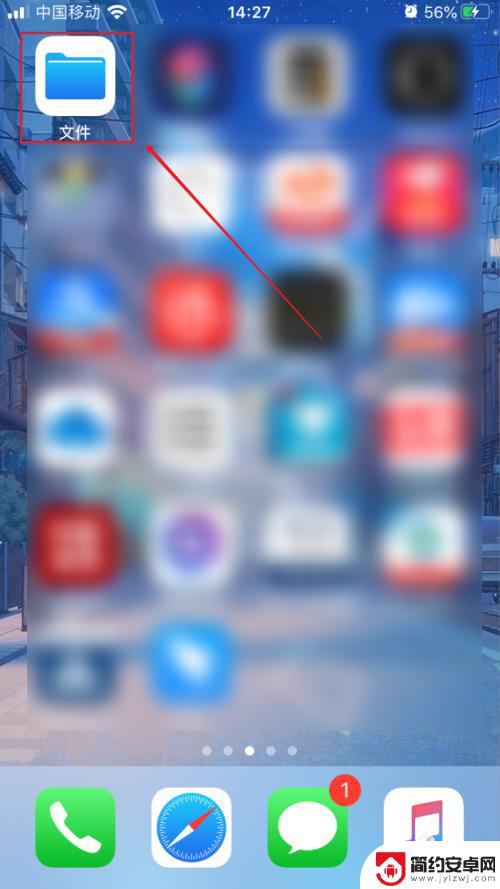
4.在文件app界面点击底部的“浏览”
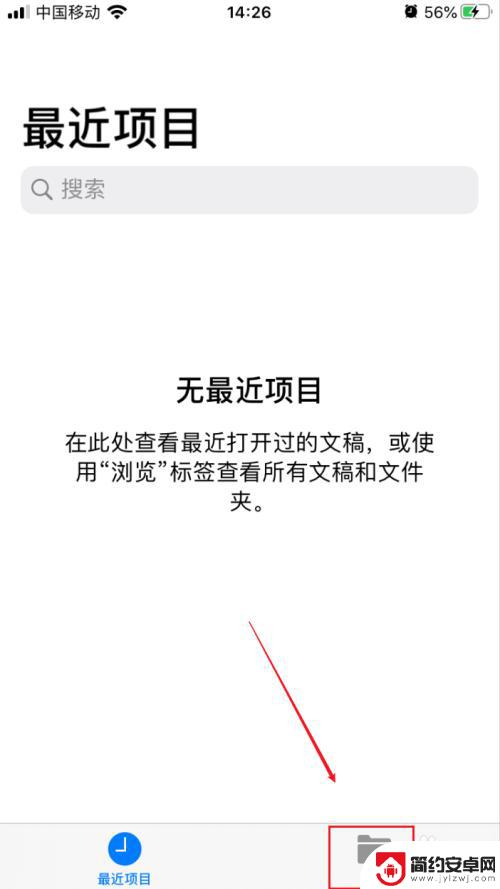
5.在浏览界面点击iCloud Drive(假如第二步时是存储到其他文件夹的话,这时就对应打开相应的文件夹即可)。这时就能找到刚才存储的文件了
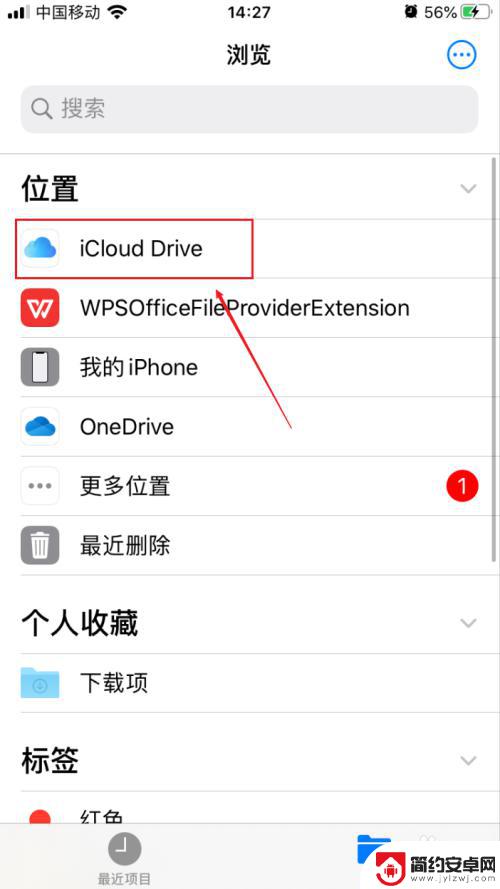
以上就是关于苹果手机的文件存储位置的全部内容,若有遇到相同情况的用户,可以按照以上方法来解决。










